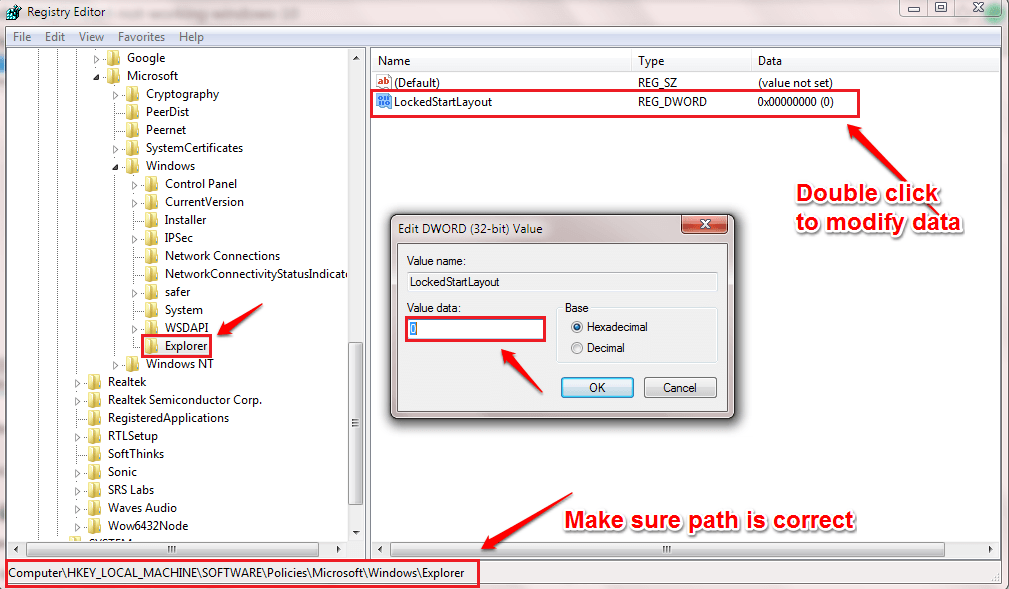Les utilisateurs qui utilisent des systèmes dans des organisations, des systèmes censés être joints à un domaine, connectés au réseau de l'entreprise et liés par une politique de groupe commune, ont souvent signalé une erreur :
Nous ne pouvons pas vous signer avec cet identifiant car votre domaine n'est pas disponible. Assurez-vous que votre appareil est connecté au réseau de votre organisation et réessayez. Si vous vous êtes déjà connecté sur cet appareil avec un autre identifiant, vous pouvez vous connecter avec cet identifiant.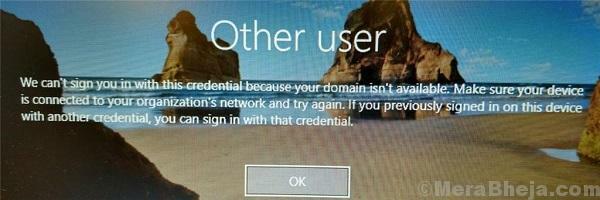
À la lecture de cette erreur, la première pensée qui vient à l'esprit est que le système n'est pas connecté au bon domaine, et nous aurions besoin de nous connecter en tant qu'administrateur et de faire le nécessaire. Cependant, c'est rarement le cas. Au contraire, la plupart des utilisateurs ont pu se connecter à leur système bien avant d'obtenir cette erreur, il ne devrait donc pas être que le système se soit soudainement séparé du domaine.
Nous pourrions essayer les solutions suivantes de manière séquentielle pour résoudre le problème :
Solution 1] Redémarrez le système sans connectivité réseau
Pour lire l'état du lien du système avec l'organisation, le système doit être connecté au réseau. Cependant, un fait moins connu est que nous n'avons pas besoin de nous connecter au système pour le connecter à Internet. Si un réseau était défini par défaut, le système se connecterait au réseau avant d'atteindre l'écran de verrouillage. Pour isoler ce problème, nous aurions besoin de déconnecter le réseau et de redémarrer le système.
1] Vous pouvez voir l'icône de connectivité réseau dans le coin inférieur droit de l'écran. Déconnectez-vous du réseau à partir de là.
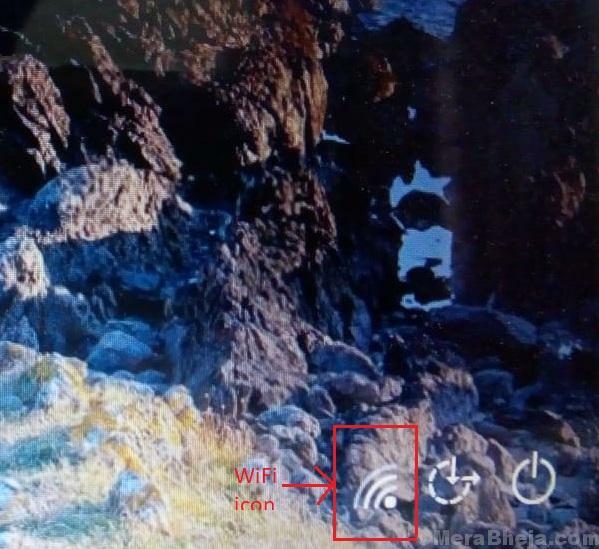
2] Si cela n'est pas possible, essayez de déconnecter manuellement les sources de la connexion réseau (par ex. débranchez le câble Ethernet ou éteignez le routeur WiFi).
3] Redémarrez le système et vérifiez si cela aide cette fois.
Si cela ne fonctionne pas, connectez-vous au système en tant qu'administrateur pour poursuivre le dépannage suggéré.
Solution 2] Supprimer l'utilisateur du groupe d'utilisateurs protégé
Le groupe d'utilisateurs protégé est géré par l'équipe informatique d'une organisation, ou en général par l'administrateur du serveur d'un groupe de systèmes gérés. Si un utilisateur est ajouté à ce groupe, il peut rencontrer des problèmes pour se connecter normalement, surtout si l'ajout est récent. Parfois, cela change le domaine associé (cela m'est arrivé deux fois). Ainsi, nous devrions contacter l'équipe contrôlant les autorisations dans l'annuaire actif pour apporter les modifications en conséquence.
Solution 3] Utilisation du composant logiciel enfichable de la politique de sécurité
1] Appuyez sur Gagner + R pour ouvrir le Cours la fenêtre. Tapez la commande secpol.msc et appuyez sur Entrée pour ouvrir le composant logiciel enfichable Stratégie de sécurité.
2] Aller à Paramètres de sécurité >> Politiques locales >> Options de sécurité.
3] Dans le volet de droite, localisez la stratégie Connexion interactive: nombre de connexions précédentes à mettre en cache (au cas où le contrôleur de domaine n'est pas disponible) et double-cliquez dessus pour modifier sa valeur. Modifiez la valeur si « Ne pas mettre en cache les connexions » sur 0.
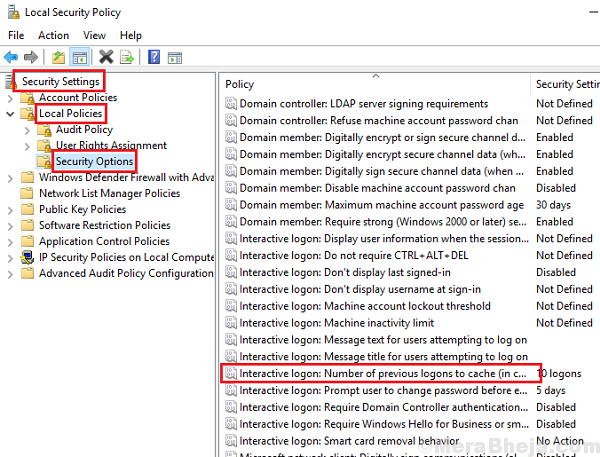
Solution 4] Changer l'adresse du serveur DNS
1] Appuyez sur Gagner + R pour ouvrir le Cours fenêtre et tapez la commande ncpa.cpl. Appuyez sur Entrée pour ouvrir la fenêtre Connexions réseau.
2] Faites un clic droit sur votre Adaptateur de réseau sélectionner Propriétés. Vous pourriez avoir besoin d'une autorisation d'administrateur pour la même chose.
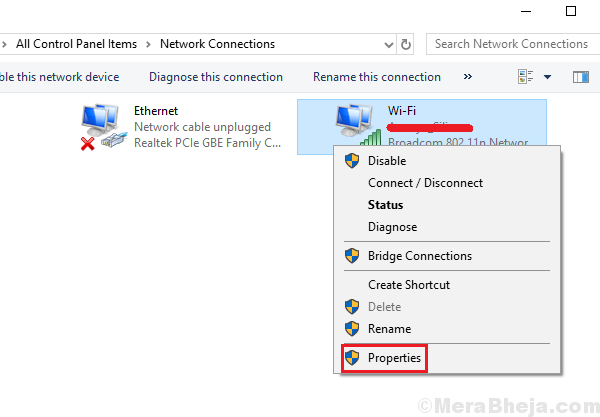
3] Double-cliquez sur Protocole Internet version 4 pour ouvrir ses propriétés.
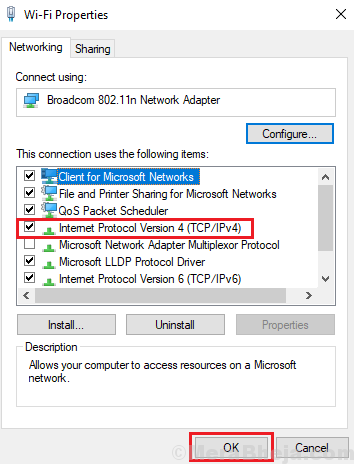
4] Déplacez le bouton radio sur Utiliser l'adresse de serveur DNS suivante.
5] Saisissez les valeurs suivantes :
Adresse DNS préférée: 8.8.8.8
Adresse DNS alternative :8.8.4.4
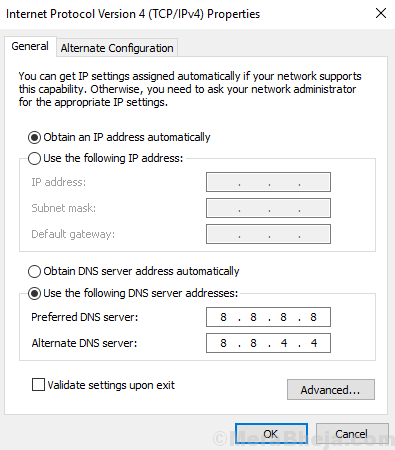
6] Cliquez sur OK pour enregistrer les paramètres et redémarrer le système.
Solution 6 ] Supprimer le profil corrompu de l'éditeur de registre
1. Recherchez regedit dans le champ de recherche de Windows 10 et ouvrez l'éditeur de registre.
2. Avant de continuer, effectuez simplement une sauvegarde de l'éditeur de registre en allant sur fichier > Exporter dans l'éditeur de registre.
3. Maintenant, allez à l'emplacement suivant dans l'éditeur de registre.
HKEY_LOCAL_MACHINE\SOFTWARE\Microsoft\Windows NT\CurrentVersion\ProfileList
4. Développez la liste des profils et trouvez la clé dans le menu de gauche ayant .bak à la fin dans le format (S-1-5-21-XXXX…XX), où xx….xx est un nombre quelconque.
Il doit y avoir une autre clé avec le même numéro sans avoir le .bak à la fin. Supprimez ça.
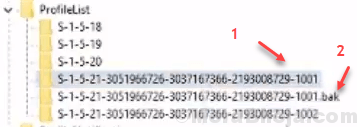
5. Maintenant, renommez la clé avec .bak à la fin et supprimez .bak à la fin.
6. Redémarrer ton ordinateur
J'espère que cela aide!
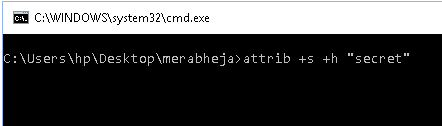
![Comment créer un commutateur virtuel Hyper-V [Guide pas à pas]](/f/b9ad42b474e37af696d3a343a5c0582b.jpg?width=300&height=460)